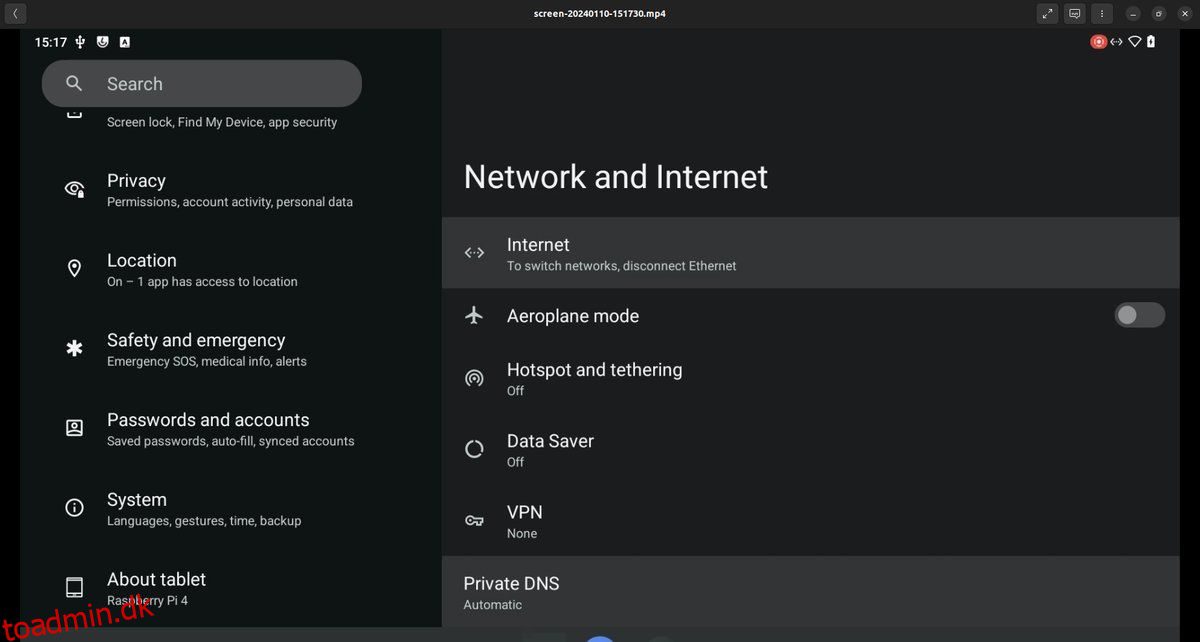Indholdsfortegnelse
hurtige links
Arbejder du på et Raspberry Pi-projekt, der har brug for mere end et standard Linux-skrivebord? Her er flere måder, du kan bruge Android som dit Raspberry Pi OS.
Hvorfor installere Android på en Raspberry Pi?
Hvis du bruger en berøringsskærmopsætning, er standard Raspberry Pi OS-skrivebordet (den LXDE-baserede PIXEL) uegnet. Uanset om du bruger en lille berøringsskærm, standard Raspberry Pi-berøringsskærmen eller en anden skærm, er Android den ideelle løsning.
Endnu bedre, du får adgang til det størst mulige bibliotek af software. Produktivitetsværktøjer, mediestreaming-apps, spil, de er alle tilgængelige. (Du vil dog være begrænset af hardwarebegrænsningerne for din Raspberry Pi-model.)
I mellemtiden, hvis du ikke bruger en berøringsskærm, kan du tilslutte en mus og et tastatur, ligesom du gør med enhver anden Android-enhed.
5 Raspberry Pi Android-bygninger, du kan prøve
Følgende Android-versioner til Raspberry Pi 3 er tilgængelige til download:
- LineageOS
- AOSP
- OmniROM
- EmteriaOS
- LineageOS-baseret Android TV
Med en af disse installeret kan du få adgang til de sædvanlige Google-tjenester eller holde tingene mere private.
Installation af apps på en Raspberry Pi, der kører Android, kræver enten installation af GApps eller afhængighed af en tredjepartsbutik såsom F-Droid.
Alt dette gør Android til den perfekte løsning til mange Raspberry Pi-projekter. Her er mulighederne for at overveje for at installere Android på en Raspberry Pi.
1. LineageOS
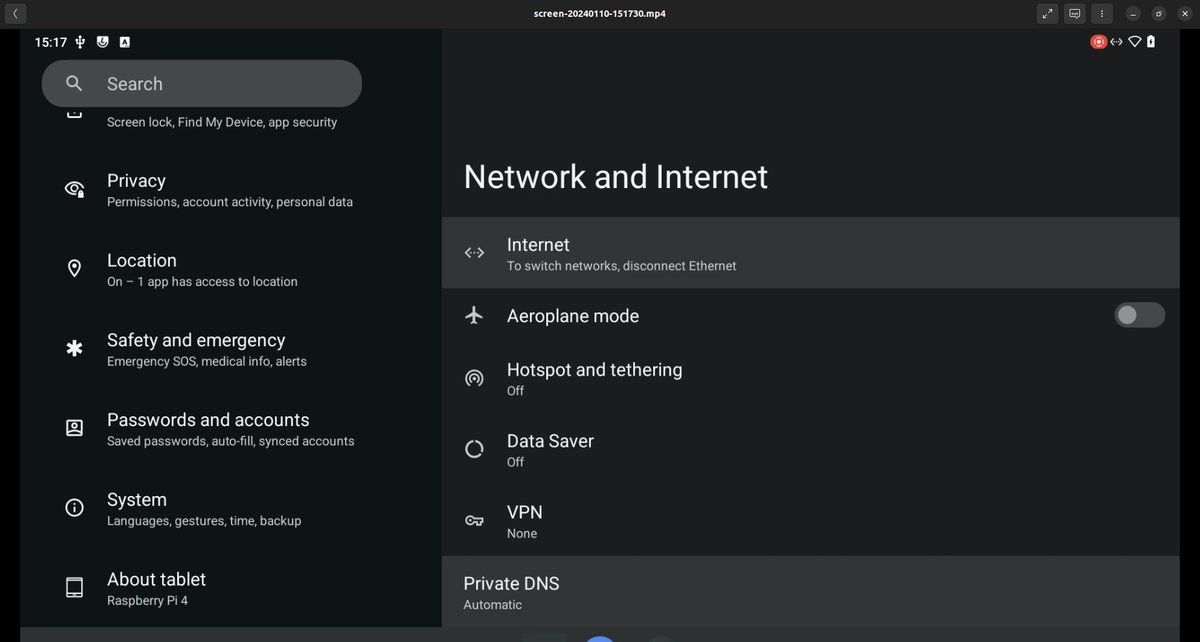
Sandsynligvis den mest berømte brugerdefinerede build af Android er LineageOS, som er tilgængelig til en række håndsæt. Takket være en udvikler kaldet KonstaKANG, er LineageOS tilgængelig i forskellige builds til flere Raspberry Pi-modeller.
Den er tilgængelig til Raspberry Pi 3 (LineageOS 17) og Raspberry Pi 4 (som LineageOS 20), med Android 14 tilgængelig til sidstnævnte. (LineageOS 20 vil også køre på Raspberry Pi 400- og CM4-modellerne.)
Standard Raspberry Pi SD-blinkende trin er påkrævet for at installere LineageOS. Men hvis du har brug for Google Apps, skal GApps-pakken også flashes. Hver build af KonstaKANG har lidt forskellige trin, så tjek disse før du fortsætter.
2. AOSP
Android Open Source Project (AOSP) er kilden til Android. Som navnet indikerer, er det et open source-projekt, der så bygges videre på af Google, Samsung, Huawei osv., som du kan finde på din telefon, tablet eller TV.
Fordi det er open source, kan AOSP tilpasses af enhver udvikler. KonstaKANGs indsats har resulteret i en AOSP-baseret version af Android til Raspberry Pi 5 (en build til Pi 4 er også tilgængelig).
Du kan installere AOSP ved hjælp af en af de sædvanlige metoder. Som med LineageOS skal du bruge en GApps-pakke, hvis du vil have en “Google-fied” Android-oplevelse.
3. OmniROM
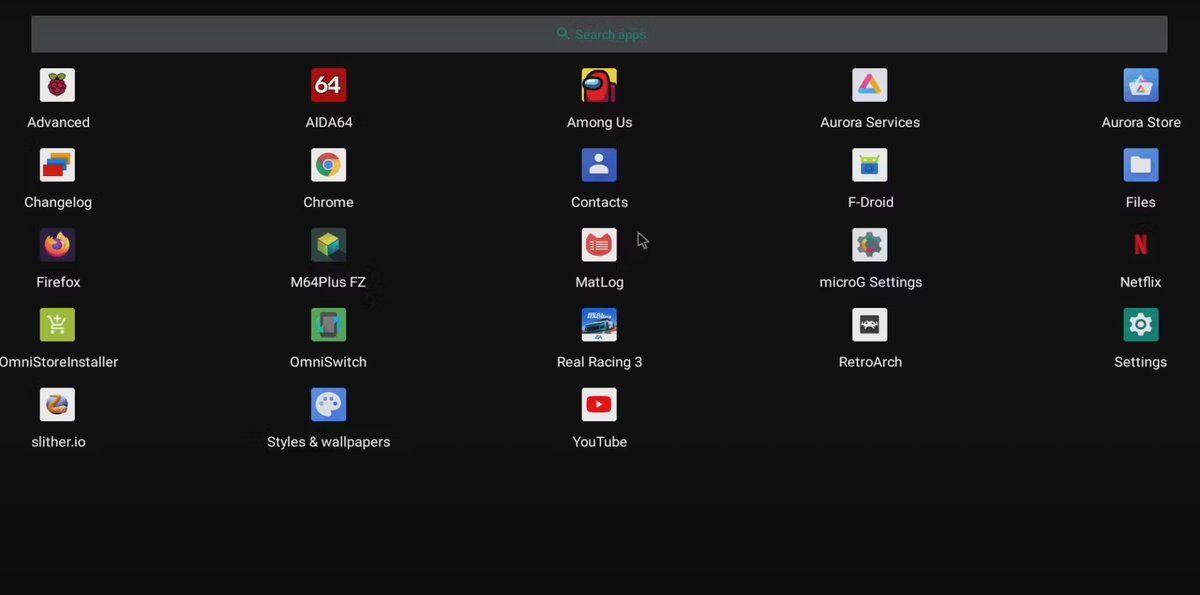
I lang tid har teamet bag OmniROM leveret en alternativ opbygning af Android til specifikke telefoner. Fra 2022 er projektet udvidet til at omfatte Raspberry Pi 4.
Baseret på AOSP har OmniROM en standard Pixel-brugergrænseflade og er installeret i to dele. For de bedste resultater skal du bruge et standard microSD-kort til din Raspberry Pi (som du kan installere TWRP-gendannelsessoftwaren på) og en passende OmniROM-bygning. I skrivende stund blev den seneste build udgivet i marts 2023 til Raspberry Pi 4.
Installation af OmniROM er uden tvivl den sværeste proces på denne liste. Det kræver, at du downloader og flasher et hovedgendannelsesbillede til et microSD-kort og derefter flasher den build, du vil køre fra en USB-stick. Det er lidt komplekst, men resultatet – Android på din Raspberry Pi 4 – fungerer godt.
4. Emteria
Et alternativ til OmniROM, Emteria er en specialbygget Android beregnet til en smal samling af enheder. Denne liste omfatter modellerne Raspberry Pi CM 3 og CM 4 samt Raspberry Pi 3, 4 og 5 boards.
Installation af Emteria er ligetil, som du kan finde det i Raspberry Pi Imager-værktøjet.
Med værktøjet installeret og et microSD-kort isat i din pc:
Yderligere indstillinger efter installation kan konfigureres ved at få adgang til Raspberry Pi Imagers avancerede muligheder med Ctrl+Shift+X.
Emteria tilbyder forskellige abonnementsmuligheder, men den grundlæggende startplan er gratis og tilbyder over-the-air systemopdateringer.
5. Android TV
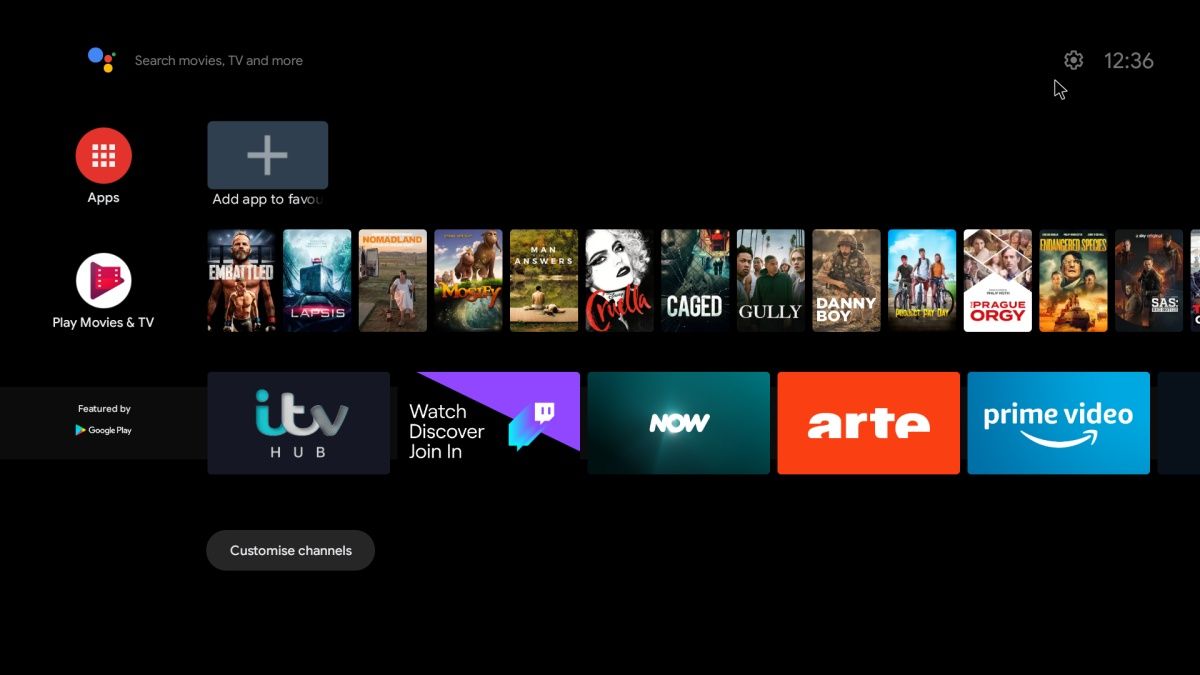
Utroligt nok producerer KonstaKANG også en build af Android TV (ved hjælp af LineageOS 20) specifikt til Raspberry Pi 4.
Dette er designet til brug med mediecenterprojekter og inkluderer alt, hvad du behøver for at komme i gang lige fra kassen. Ingen yderligere software skal blinke; du behøver ikke installere GApps for dette, kun dine yndlings streaming apps.
Beregnet til Raspberry Pi 4 og Raspberry Pi 400-modeller fungerer dette Android TV overraskende godt. Vores guide til at bygge dit eget Android TV med Raspberry Pi skitserer alle trinene.